
Prohibida la reproducción
sin el consentimiento escrito del autor.
Todos los artículos, cursos, fotografías y gráficos de esta
página tienen Copyright y están registrados en el registro de propiedad
intelectual de Barcelona.
Redactor: si te inspiras en el contenido de esta página para tu propio
artículo, te agradecería que lo hagas constar y me lo comuniques
previamente.
Si el color es crema, como éste:
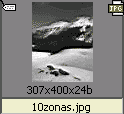
se trata de un archivo JPEG. Como su extensión es JPG, es correcto. Si es de color azul:
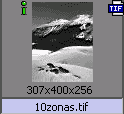
es un TIF. Si es de color verde claro es un GIF o un PNG:
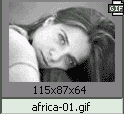
Si es amarillo claro es un PSD de Photoshop:
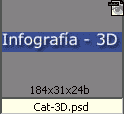
Ok, pues ahora fíjate en la captura de la pagina anterio. ¿No ves algo raro?. Sí , ¿verdad?. El archivo "10zonas-p.gif" no es correcto porque su color no corresponde a su extensión. Su color determina qué es realmente y en este caso se trata de un JPG con extensión GIF:
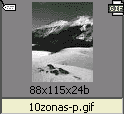
Esto se puede apreciar muy claramente si ordenas las fotos por Extensión y las muestras en forma de lista, pulsando en el botón Modo y eligiendo Detalles:
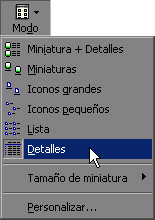
Se ve claramente que tiene un color diferente a las demás
GIF, que también comparten la misma extensión (en la captura
de debajo la puedes ver en antepenúltimo lugar).
Si ahora pulsas en el botón Descendente dispones las
fotos en ese orden, como es lógico. Una vez estás en el modo
de Detalles, puedes cambiar rápidamente la organización
simplemente pulsando en el título de cada columna.
En función de la que pulses, se organizarán en base a una u
otra cosa y si haces una segunda pulsación, se ordenarán ascendente
o descendentemente, cosa que muestra la dirección del pequeño
triángulo verde. En esta captura ves como aparecen ordenadas por nombre,
pero descendentemente:
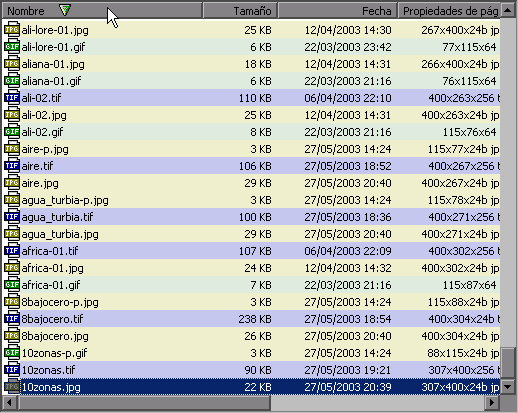
y en esta otra, por sus Propiedades o tamaño en píxeles:
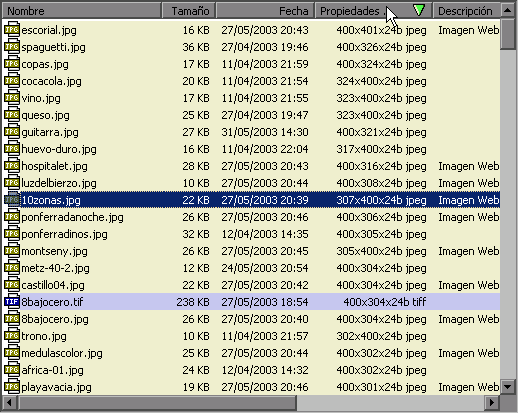
Ordenar por Descripción es ordenar
en base a un texto que se puede introducir manualmente y que queda almacenado
en la base de datos del programa. Si te fijas en las anteriores capturas,
puedes ver que en la columna Descripción, hay algunas
anotaciones. Estas las he introducido yo mismo a través del ACDSee.
NOTA: Estas anotaciones en la base de datos se pueden perder si se copian,
mueven o modifican las imágenes con el explorador de Windows u otros
programas.
¿Como se introducen?. Muy sencillo: seleccionas la o las imágenes
para describir, haces clic derecho y seleccionas Propiedades....
Aparecerá esta ventana:
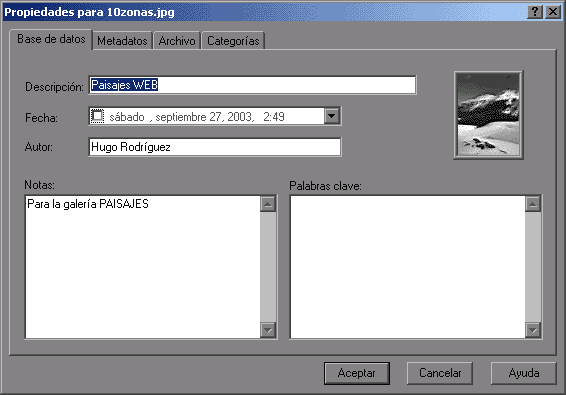
en la primera pestaña, Base de datos, aparecen los que se almacenan en el propio programa que, en este caso ya he introducido. En la segunda, Metadatos, los que se almacenan en el propio archivo, tambien conocidos como datos EXIF:
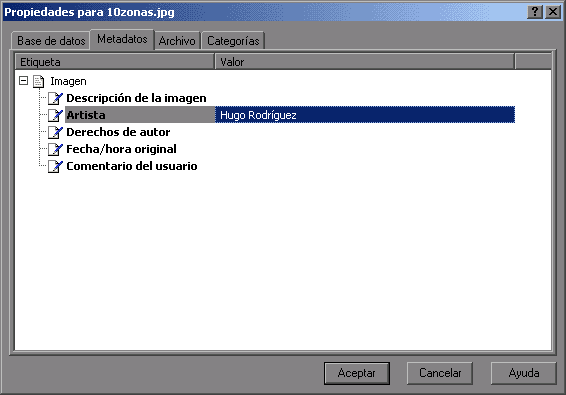
en la tercera, Archivo, todos los referentes al propio archivo: ubicación, fecha, atributos, formato, tamaño, etc..
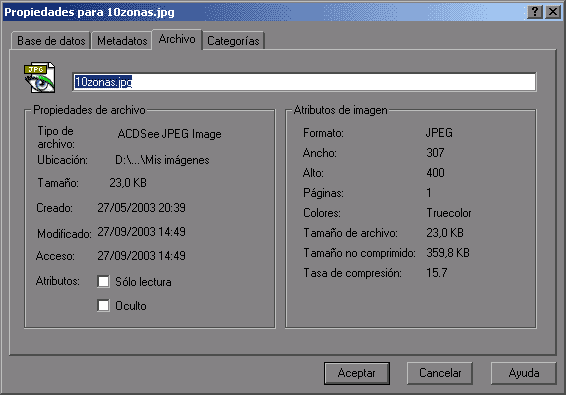
y en la última, Categorías, que personalmente no uso, puede ser muy util para hacer clasificaciones en base a las categorias que propone el programa o a las que nosotros mismo podemos crear. Organizar en base a ésto es independiende de la carpeta en que se encuentren las fotos, el programa mostrará todas las fotos de una categoría, estén donde estén:
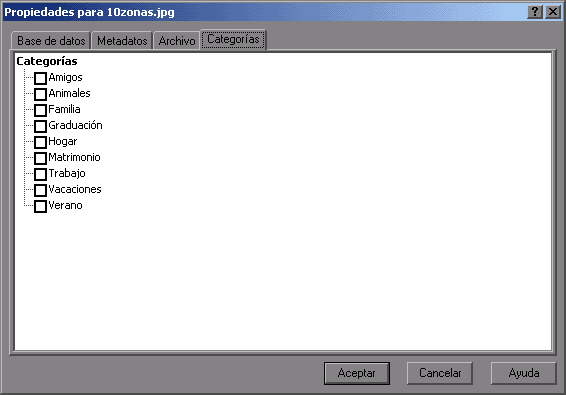
Ahora, lo único que te queda por hacer es introducir los datos a tus fotos para poder posteriormente hacer búsquedas por su descripción, lo que ayuda bastante a encontrar lo que se busca cuando se tienen cientos y cientos de fotos. Recuerda que se pueden selecionar varias fotos a la vez e introducir la misma descripción para todas ellas.